Когда вы настраиваете новенький смартфона Xiaomi (Redmi) он спрашивает о том хотите ли вы, чтобы телефон отслеживал ваше местоположение и почти все пользователи соглашаются. В этом нет ничего плохого, особенно, если вы часто пользуетесь приложениями с навигацией или справочниками, которые тесно связаны с вашим расположением.
Но в свете последних событий с безопасностью, с утечками данных крупных сервисов, было бы полезно знать, как удалить всю историю ваших перемещений, которая хранится в Google аккаунте на серверах компании.
Помните: при отключении отслеживания местоположения на Xiaomi голосовой помощник Google Assistant станет менее полезным, он не сможет помогать вам в том, что касается геопозиции. Также станут хуже работать опции в приложениях социальных сетей, которые требуют доступ к данным GPS.
Для доступа к данным GPS на Xiaomi войдите в общие настройки, после чего войдите в меню «Расширенные настройки». 
ОСТАНОВИ РАСХОД ОПЕРАТИВКИ И БАТАРЕИ НА СВОЕМ СМАРТФОНЕ!
Найдите строку «Конфиденциальность». 
Нажмите на строку «Местоположение». 
Промотайте список вниз, там вы увидите раздел «Моё местоположение», внутри которого скрываются 4 меню, разберём их по очереди. 
Геолокация Google – эта опция помогает точнее определить координаты телефона, а значит и вас, вместе с данными GPS используются сигналы вышек сотовой связи, Wi-Fi сетей и Bluetooth устройств. Я рекомендую отключить её, так вы сэкономите батарею, а если вам нужна навигация в автомобиле данных GPS достаточно, если не считать перемещение по подземным паркингам, но по ним и без навигации возможно передвигаться.

История местоположений – главный пункт и цель путешествия, именно тут возможно увидеть все точки присутствия, о которых знает Google и удалить их, либо настроить автоматическое удаление. После входа вам предложат выбрать тот Google аккаунт, данные которого необходимо показать.

Вы попали в настройки аккаунта, тут возможно отключить историю, выключив соответствующий переключатель, но те данные, о которых Гугл уже знает, не исчезнут. Поэтому нажмите на «Управление историей».
Сжирает 300 МБ оперативки, но его нельзя УДАЛИТЬ. Почему??? Неужели без него телефон не работает?


Запустится окно браузера, на котором появится хронология перемещений. Вы можете ознакомиться с ней, но нас интересует иконка «Шестерёнка», которая находится на географической карте. 
Во всплывающем меню обратите внимание на 2 команды:

- Удалить историю – данные будут удалены с серверов Гугл;
- Автоматически удалить историю местоположения – эта опция более интересна, она позволяет настроить автоматическую очистку GPS координат, возможно выбрать срок 18 месяцев и 3 месяца. Так, всё, что старше указанной даты, будет удалено с серверов автоматически. Рекомендую выбрать 3 месяца, после чего нажать «Далее» и следовать указаниям на экране.

Определение местоположения в экстренных ситуациях (ELS) – эта настройка отключает передачу координат Xiaomi по специальному протоколу, который доступен спасателям или государственным службам. Не знаю используется ли он в России, возможно отключить, не думаю, что это сильно вам навредит. 
Показывать, где я – эта функция пересылает ваши координаты другому человеку с вашего ведома, у меня она отключена, т.к. я не добавил ни одного доверенного лица для передачи конфиденциальных данных.

Это может быть полезно:
- Как управлять экраном блокировки на смартфоне Xiaomi используя интерфейс MIUI
- Как переводить иностранный текст в любых приложениях на Xiaomi (Redmi) с помощью Google переводчика
- Складной телефон Xiaomi появился в новом видео
- Xiaomi Mi A2 Red Edition поступит в продажу завтра
- Телефон Xiaomi не видит USB флешку через OTG подключение, что делать?
Источник: mi-check.ru
Геоданные из нескольких источников что это за программа на андроид
Как известно, смартфон постоянно захламляется. Будь то это кеш и остаточные файлы, так и приложения и процессы. Мусорные приложения и процессы негативно сказываются на автономности устройства, уменьшает оперативную память и замедляют телефон.
Многие владельцы устройств только рады удалить лишние приложения. И это правильно. Ведь разработчики системы предустановили в нее очень много лишнего, того, чем мы не пользуемся, но оно работает и расходует ресурсы смартфона.
Однако, многие так увлекаются процессом удаления и отключения приложений, что забывают про те, которые действительно нужны для работоспособности системы. И если удалить их, то в лучшем случае можно лишиться некоторых функций, а в худшем, получить кирпич.
Если вы не используете программы для удаления системных приложений, то ничего страшного, так как отключение таких приложений будет недоступно. Но если вы используете софт для удаления и заморозки приложений, по типу ADB App Control, то надо быть аккуратнее с удалением приложений.
Абсолютно все приложения, которые нельзя удалять, назвать будет сложно. Так как производителей и оболочек очень много, и для каждой есть что-то особенное. Но я постараюсь назвать общие для всех андроидов приложения, которые нельзя удалять. При этом, их нельзя удалять, от слова «совсем», и не важно, сколько они занимают оперативной памяти и сколько потребляют заряда батареи.
Как удалять системные приложения?
Для этого есть специальные приложения и программы. На смартфоне удалять системные приложения можно только с Root правами. Однако можно избежать установки Root, установив на компьютер программу ADB App Control, и через USB подключение удалять любое приложение.
Теперь перейдем к самим службам.
Удаление данного приложения превратит устройство в кирпич. Актуально как для самсунгов, как для xiaomi, так и для других.
Геоданные из нескольких источников
Данное приложение отвечает за определение вашего местоположения по нескольким источникам (gps, wifi, bluetooth и др.). Вроде ничего страшного, если его удалить, но на деле смартфон превращается в кирпич.
Тут в принципе понятно должно быть, что приложение нужное, обновляться всегда полезно. Но не все понимают, что удаление этих приложений могут превратить устройство в кирпич. Ну и конечно, меню обновления будет также не доступно.
Удаление этих сервисов может привести к потере соединения с интернетом.
В целом, не рекомендую удалять службы, которые содержат слово Framework. Вы можете наткнуться на службу, которая может лишить интернета весь ваш смартфон. Службы не требовательные, поэтому можно спокойно миновать их удаление.
Удаление данной службы не превратит ваш телефон в кирпич, но вы лишитесь всех прелестей, связанных с bluetooth и некоторыми другими подключениями.
Список служб, запрещенных к удалению, может отличаться, в зависимости от устройства и прошивки. Но данные службы не рекомендуется удалять на всех из них.
Любую статью можно сохранить в закладки на сайте, чтобы прочесть ее позже.

Дмитрий Кошельник Придумываю темы, редактирую тексты, пишу о компаниях и предпринимателях, придираюсь к фактам.

Режим чтения увеличивает текст, убирает всё лишнее со страницы и даёт возможность сосредоточиться на материале. Здесь вы можете отключить его в любой момент.
Режим чтения увеличивает текст, убирает всё лишнее со страницы и даёт возможность сосредоточиться на материале. Здесь вы можете отключить его в любой момент.
Как узнать, что приложение отслеживает местоположение
Проверить это можно в настройках устройства. В iOS для этого нужно зайти в «Настройки» — «Конфиденциальность» — «Службы геолокации». В последнем разделе есть список приложений, которые могут собирать геоданные. В Android нужно открыть «Настройки» — «Защита и местоположение» — «Местоположение» — «Разрешения для приложений».
Любое приложение, которое собирает геоданные, может делиться ими с третьими лицами, если это прописано в «Политике конфиденциальности».
Но пользователи читают ее редко. Кроме того, формулировки в «Политике» часто запутанные и завуалированные. Например, приложения, которые собирают геоданные для хедж-фондов, сообщают, что будут использовать их для анализа рынка или в «деловых целях».
Какие приложения собирают геоданные
Полного списка таких приложений нет. Самый простой способ узнать — проверить в настройках, какие программы имеют доступ к данным о местоположении пользователя.
Зачастую это приложения для услуг, которые связаны с тем, где находится человек. Например, погода, путешествия, покупки и знакомства. Пользователи охотнее включают в них геолокацию.
Как отключить определение местоположения на iOS
Для этого заходим в «Настройки» и ищем «Конфиденциальность». В меню выбираем самый верхний пункт — «Службы геолокации». В нем есть список приложений, которые могут отслеживать местоположение. Здесь же можно посмотреть, как они будут использовать эти данные. Описания обычно весьма туманные.
Чтобы отключить функцию геолокации сразу для всех приложений, достаточно выключить «Службы геолокации». Но можно настроить и каждое приложение отдельно. Для этого кликаем на приложение и выбираем нужную опцию.
Их существует три: «Никогда», «При использовании программы» и «Всегда». Если выбрать первую, приложение не сможет собирать ваши геоданные. Вторая опция дает доступ к местоположению только когда вы непосредственно пользуетесь приложением. Опция «Всегда»разрешает приложению получать ваши геоданные в любое время, даже когда вы им не пользуетесь.
Как отключить отслеживание местоположения на Android
Заходим в настройки устройства и ищем «Защита и местоположение» (если такого пункта нет, ищем просто «Местоположение»). Переходим в новое меню и выбираем «Местоположение». В этом разделе есть меню «Последние геозапросы» со списком приложений, которые последними запрашивали геолокацию.
Чтобы запретить сбор геоданных сразу всем приложениям, можно отключить функцию «Использовать местоположение». Для этого нужно нажать на кнопку вверху раздела. Также можно зайти в «Разрешения для приложений», найти там нужную программу и отключить или включить доступ к геоданным.
Можно ли удалить геоданные из баз данных
Собранную информацию могут хранить и использовать многие компании. Более того, геоданные привязывают не к номеру телефона или имени, а к ID. Потому определить и удалить их сложно.
В ЕС с этого года действует GDPR — общий регламент по защите данных. Он дает пользователям право запросить у компании копию данных о себе и потребовать удалить их.
Google тоже разрешает удалять собранные сведения. Для этого нужно зайти на страницу «Мои действия» и выбрать пункт «Удалить действия за». В новом окне выбираем период и продукты, в которых хотим удалить действия.
«Историю местоположений» в Google тоже можно очистить. Для этого достаточно перейти на соответствующую страницу. После этого нажимаем «Удалить историю местоположений» и подтверждаем.
Когда вы ищете что-то в сервисах Google (например, в Картах, Поиске или с помощью Google Ассистента), мы используем сведения о вашем текущем местоположении, чтобы вы получали более полезные результаты поиска. Например, если вы ищете кофейни, скорее всего, вас интересуют заведения поблизости. Зная, где вы находитесь, мы сможем показать в результатах поиска кофейни недалеко от вас, даже если вы не указали местоположение в запросе.
Ваши геоданные поступают из разных источников, и мы используем их в совокупности, что позволяет нам определить ваше местоположение. Вы можете в любое время изменить настройки геолокации для сервисов Google, чтобы получать более точные результаты поиска и сохранять необходимый уровень конфиденциальности своих данных.
Хотите узнать больше о принципах работы геолокации , прежде чем менять настройки? Ниже рассказано о том, как Google определяет местоположение во время поиска.
Как обновить сведения о местоположении, чтобы получать более точные результаты местного поиска
Если вы ищете что-то поблизости, но не получаете результаты местного поиска, попробуйте сделать следующее:
- Укажите текущее местоположение в тексте запроса, например кофейни в Химках .
- Убедитесь, что при поиске устройство отправляет геоданные в Google. Измените настройки геолокации на устройстве, следуя инструкциям ниже.
Чтобы получать более точные результаты поиска, войдите в аккаунт Google. Если вы часто ищете что-то через сервисы Google дома или на работе, укажите или обновите домашний или рабочий адрес – и результаты поиска станут более актуальными для этого местоположения.
Как управлять настройками геолокации на устройстве
Важно! Возможно, вам потребуется изменить системные настройки или настройки геолокации компьютера.
Как Google определяет ваше местоположение во время поиска
При поиске в сервисах Google (например, в Картах, Поиске или с помощью Google Ассистента) ваше примерное текущее местоположение определяется по данным из нескольких источников – в зависимости от того, какие из них доступны. Чтобы определить, где вы находитесь, используются следующие источники:
- Сведения о местоположении устройства.
- Добавленные вами места с ярлыками.
- Ваш домашний адрес, который вы указали в приложении Google Home для колонки, умного дисплея или умного будильника.
- Ваша история местоположений.
- Ваши предыдущие действия в сервисах Google.
- Ваш IP-адрес (устройство всегда передает его, когда оно подключено к интернету).
Важно! Большинством этих источников геоданных можно управлять с помощью разрешений на устройстве, настроек аккаунта и других параметров. Ниже рассказано о том, как ваш выбор влияет на конфиденциальность и точность геолокации.
По каким источникам определяется ваше местоположение во время поиска
При поиске в Google источники, по которым определено ваше местоположение, указываются внизу страницы с результатами.
Многие устройства, такие как смартфоны и компьютеры, способны определять свое точное местоположение. Точные геоданные помогают некоторым приложениям (например, Google Картам) прокладывать маршруты или показывать актуальные результаты поиска рядом с вами. Например, результаты поиска по таким запросам, как кофейня , остановка автобуса или банкомат , будут более полезными, если на устройстве включен доступ к данным о местоположении.
Следуя инструкциям выше, вы можете изменить настройки геолокации на устройстве, чтобы указать, будут ли доступны его геоданные при поиске. На большинстве устройств можно включить или отключить геолокацию для отдельных приложений и сайтов, а также для самого устройства.
Если для поиска использовались геоданные устройства, внизу страницы результатов поиска вы увидите пометку С вашего устройства.
Если вы указали свой домашний или рабочий адрес, он может использоваться для определения вашего местоположения, когда вы находитесь по этому адресу.
Вы можете изменить или удалить домашний и рабочий адреса в Google Картах.
Если для поиска использовались геоданные мест с ярлыками, внизу страницы результатов поиска вы увидите пометку «Из ваших мест (дом)» или «Из ваших мест (работа)».
Если вы вошли в аккаунт Google и у вас включена история местоположений, Google может определять ваше текущее местоположение по последним геоданным любого из устройств, на которых выполнен вход в аккаунт. Например, если вы вошли в аккаунт и открыли Google Карты на компьютере, то, вероятно, увидите на карте свое местоположение, определенное по геоданным телефона, даже если вы какое-то время им не пользовались. Если вы приостановите запись истории местоположений, ваши последние загруженные геоданные могут использоваться ещё 24 часа.
Если ваша история местоположений использовалась для определения вашего текущего местоположения с целью улучшения результатов поиска, внизу страницы результатов вы увидите пометку Из истории местоположений.
Если вы не хотите, чтобы история местоположений продолжала сохраняться в вашем аккаунте Google, то можете приостановить ее запись. Вы также можете удалить существующие записи истории местоположений, открыв хронологию Google Карт.
Если вы вошли в аккаунт Google и у вас включена история приложений и веб-поиска, ваши действия на сайтах, в приложениях и сервисах Google могут сохраняться в аккаунте Google. Некоторые записи о действиях могут включать сведения о вашем приблизительном местоположении на тот момент. Точное местоположение сохраняется в истории действий, только если оно было определено при совершении действия.
В некоторых случаях места, которые вы искали ранее, могут использоваться для приблизительного определения вашего текущего местоположения. Например, если вы ищете кофейни в Химках , а затем маникюрный салон , Google может показать вам маникюрные салоны в Химках.
Если вы не вошли в аккаунт Google, для показа более точных результатов поиска и рекомендаций могут сохраняться некоторые геоданные из предыдущих запросов с устройства, которое вы используете. Если отключить персонализацию поиска, Google не будет использовать предыдущие поисковые запросы для определения вашего местоположения. Подробнее о конфиденциальности при поиске и просмотре сайтов…
Если для улучшения результатов поиска использовалась история действий, внизу страницы результатов вы увидите пометку «На основе ваших предыдущих действий».
IP-адрес, или интернет-адрес, присваивается устройству интернет-провайдером. Это обязательное условие для доступа к Интернету. IP-адреса используются для установки соединения между устройством и сайтом или сервисом.
Если ваш IP-адрес использовался при поиске для определения области вашего приблизительного местоположения, внизу страницы результатов вы увидите пометку По вашему IP-адресу.
Важно! Для работы интернета необходимы IP-адреса. Все сайты, приложения и сервисы (например, Google), как правило, могут получать некоторую информацию о вашем местоположении.
Как управлять доступом к геоданным и сохранять конфиденциальность
Когда вы ищете что-то в Google, мы всегда определяем ваше приблизительное местоположение. Благодаря этому мы можем показывать вам более подходящие результаты поиска и защищать ваш аккаунт, распознавая необычные действия (например, вход в аккаунт из другого города).
Размеры области приблизительного местоположения превышают 3 квадратного километра, при этом в ней должно быть не менее 1000 пользователей. Такие геоданные не позволяют идентифицировать вас при поиске: это помогает сохранять конфиденциальность информации. За пределами городов размеры области приблизительного местоположения обычно значительно превышают 3 квадратного километра. Область приблизительного местоположения определяется по источникам, описанным в этой статье.
Если вы добавили домашний или рабочий адрес, Google будет использовать их при поиске, когда ваши геоданные указывают, что вы, скорее всего, находитесь дома или на работе.

Новостной ресурс gizchina опубликовал короткую заметку на актуальную тему, касающуюся отслеживания местоположения устройств. Было дано несколько простых советов, которые позволяют пользователям избавится от «слежки».
Как узнать, отслеживает ли приложение расположение устройства?

Как отключить отслеживание местоположения Android:
- Откройте настройки.
- Прокрутить вниз до раздела «Безопасность и местоположение», затем нажать «Местоположение».
- В правом верхнем углу вы увидите переключатель включения/выключения. Используйте его для включения или отключения служб определения расположения.
- Перейдите в Местоположение/История местоположений Google, в правом верхнем углу также будет ползунок, с помощью которого можно включить или отключить Историю расположений.

Как удалить историю местоположений на Android:
- В разделе «История расположений» нажмите трехточечный значок в правом верхнем углу, затем нажмите «Просмотр/ Управление».
- Снова нажмите на три точки, затем нажмите «Настройки».
- Теперь вы должны быть в разделе «Личный контент».
- Здесь вы можете удалить всю историю местоположений или выбрать «Удалить диапазон истории местоположений», чтобы удалить только часть своей истории дислокаций.
- После удаления эта информация не может быть восстановлена.
Стоит предупредить, что ресурс gizchina публикует статьи на английском языке. Существует множество статей по этой же самой теме и на русскоязычных сайтах. Поэтому, если с первого раза не получится отключить режим отслеживания местоположения на своем смартфоне, стоит поискать информацию в рунете.
- 1с унф рассылка отчетов
- Создание кухни в автокад
- Диплом о профессиональной переподготовке это какое образование в 1с
- Неверный csrf токен проверьте включена ли поддержка cookie в веб браузере
- 1с динамическое обновление конфигурации что можно
Источник: kompyutery-programmy.ru
Геоданные из нескольких источников xiaomi что это
Так как есть много системных данных, которые мы просто при помощи программы ADB на лету удаляем. Так давайте включим ролик, и посмотрим, все таки интересно, так как и он решил узнать и по этой причине он удалил данное приложение. А что получилось, но как можно понять из название, что возможен кирпич, а возможно все обойдется, так что здесь смотрим до завершение.
Что будет, если удалить Геоданные из нескольких источников на смартфоне
Как узнать, какие приложения могут получить доступ к Вашему местоположению на Android

Ни для кого не секрет, что у приложений для смартфонов есть возможность получить доступ ко многим разрешениям — если Вы им позволите. Чтобы защитить Вашу конфиденциальность, важно убедиться, что приложения не злоупотребляют разрешениями. Android позволяет легко узнать, какие приложения имеют доступ к Вашему местоположению.
Приложения Android должны запрашивать разрешение на доступ к Вашему местоположению. Начиная с Android 11, Вы даже можете предоставлять приложениям одноразовый доступ к Вашему местоположению. Это означает, что Вам не нужно беспокоиться о том, что приложения будут определять Ваше местоположение после выхода из приложения.
Независимо от того, насколько хорошо Вы можете отслеживать разрешения, рекомендуется время от времени проверять, какие приложения могут получать доступ к Вашему местоположению. Это легко сделать.
Сначала откройте меню «Настройки» на телефоне или планшете Android, проведя вниз от верхнего края экрана (один или два раза в зависимости от производителя устройства), чтобы открыть панель уведомлений, затем коснитесь значка шестеренки.

Далее перейдите в раздел «Конфиденциальность».
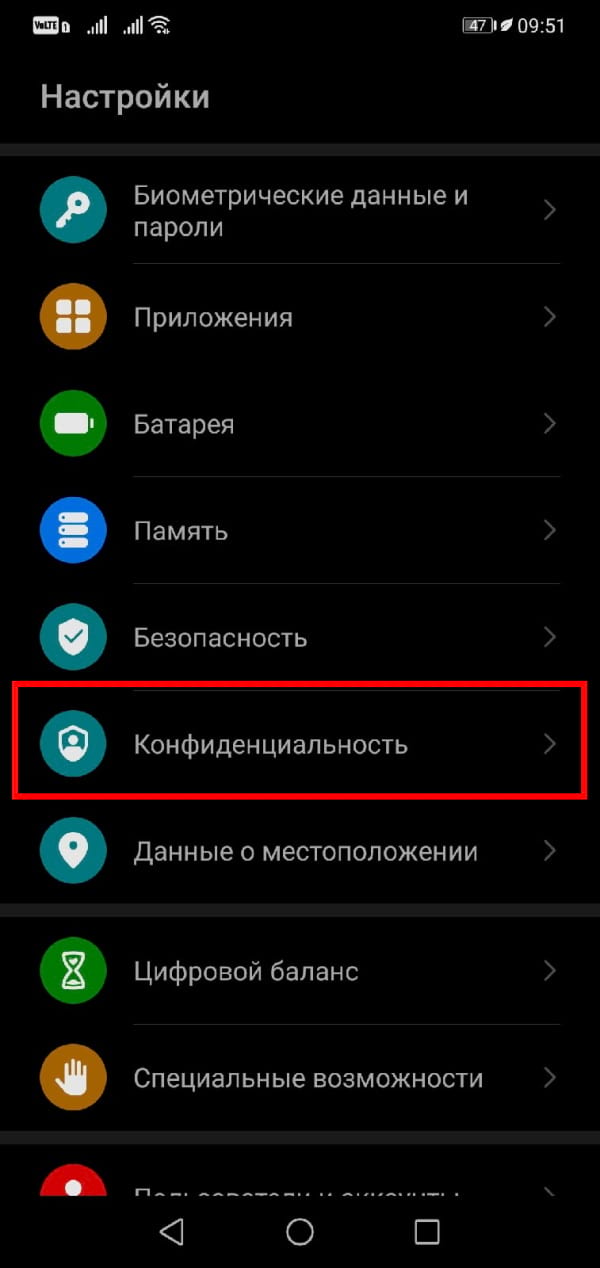
Выберите «Диспетчер прав».
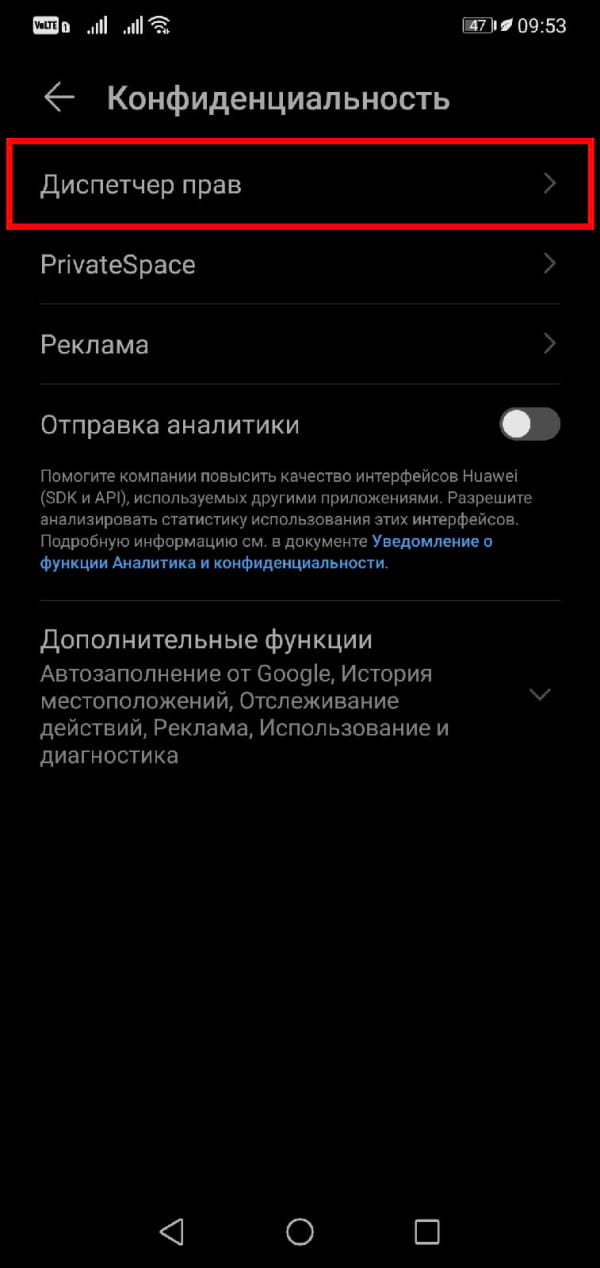
В диспетчере прав перечислены различные разрешения, к которым могут получить доступ приложения. Здесь есть все, от датчиков тела до журналов вызовов. Нам нужен пункт «Геоданные».
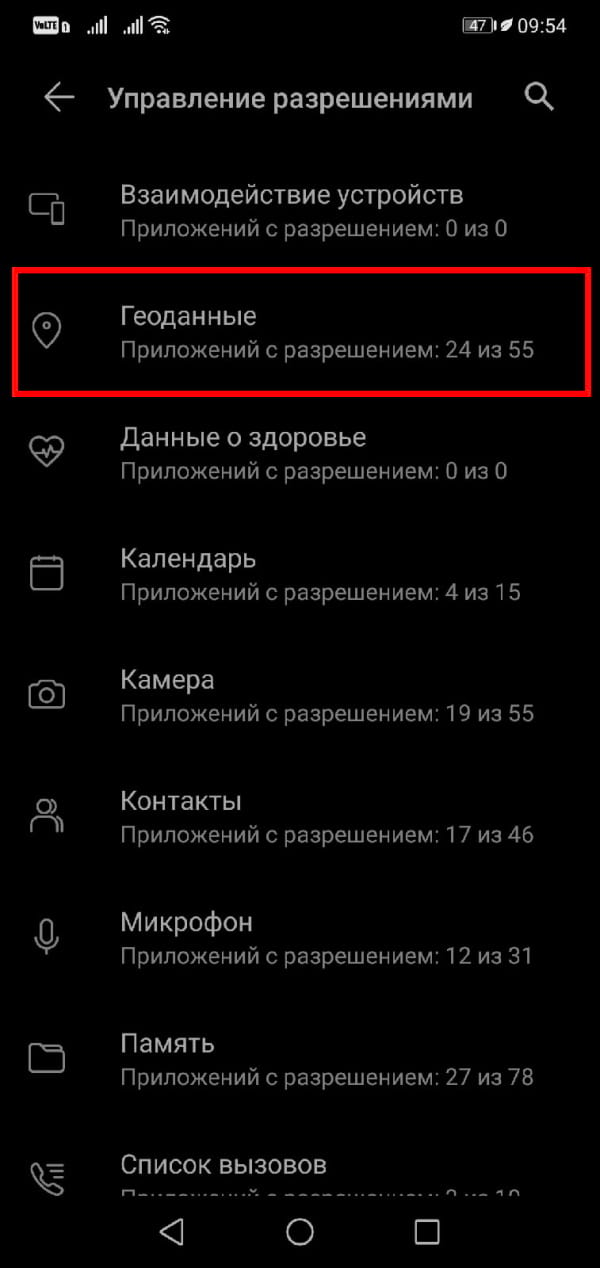
Этот экран может немного отличаться в зависимости от того, какая у Вас версия Android и скин производителя. Вверху Вы увидите приложения, которые могут постоянно получать доступ к Вашему местоположению. Под ним находится «Разрешено только при использовании», и, наконец, Вы увидите приложения, к которым Вы запретили доступ.
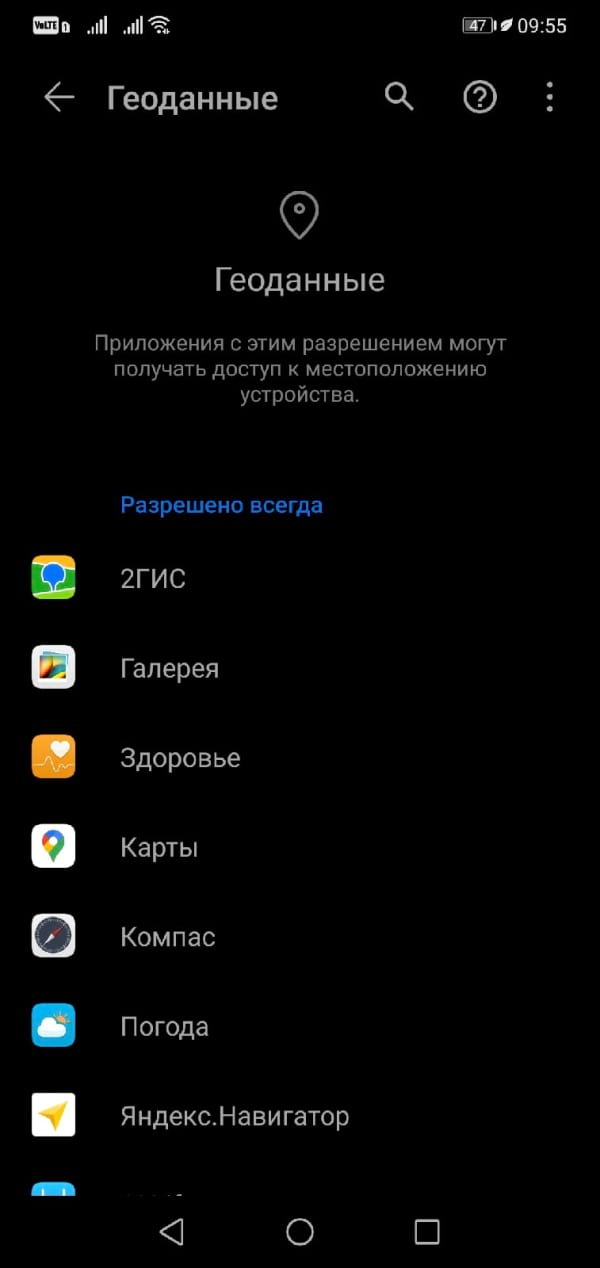
Чтобы изменить разрешение местоположения для приложения, просто выберите его из списка.
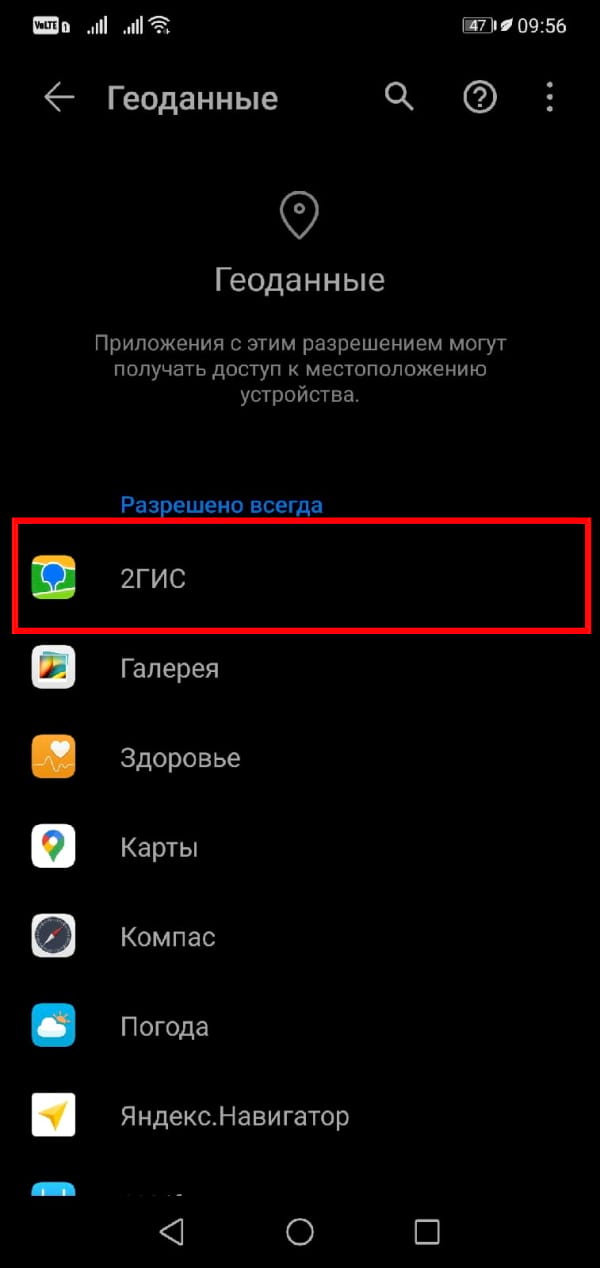
Теперь Вы можете изменить настройки разрешения.
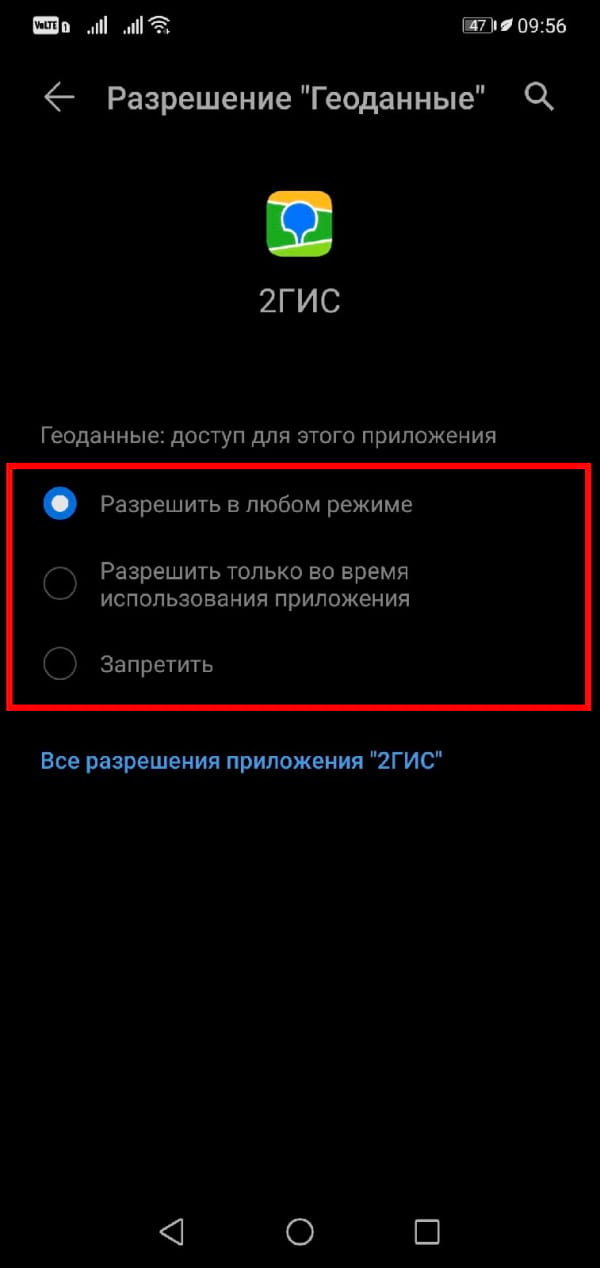
Это удобный способ легко изменить разрешения сразу для нескольких приложений. Это хорошее централизованное место для проверки разрешений.
Как оптимизировать MIUI на смартфонах Xiaomi? Прощайте ненужные сервисы!
В прошивках MIUI от Xiaomi разработчиками зашито очень много ненужного большинству пользователей функционала, который при работе расходует процент заряда аккумулятора и может вызывать ряд проблем в повседневной эксплуатации смартфона. Это различные сервисы, рекламное ПО, приложения по пересылке данных на сервера производителя и так далее. Из-за всего этого смартфон Xiaomi/Redmi/Poco начинает подтормаживать, порой выдавать ошибки, интерфейс смартфона работает не так плавно, как мог бы. Пока смартфон новый и его память чиста, проблемы не так очевидны, однако со временем все это нагромождение не самого полезного софта дает о себе знать в полной мере, владельцы смартфонов от компании Xiaomi не дадут соврать.

В этом гайде я расскажу, как оптимизировать оболочку MIUI на смартфонах Xiaomi: выключить ненужные сервисы и опции, ускорить быстродействие аппарата и продлить его автономность работы. И не стоит бояться, если Вы не сильно разбираетесь в софте и редко заходите в настройки — гайд расписан по шагам со скриншотами, чтобы мог легко разобраться любой человек. Для примера использую смартфон Poco M3 Pro с оболочкой MIUI Global 12.0.8 на базе Android 11, хотя уже и обновление MIUI 12.5.1 прилетело, обновлюсь пожалуй. Если у Вас пункты меню и будут называться немного иначе, то все равно их легко будет найти.
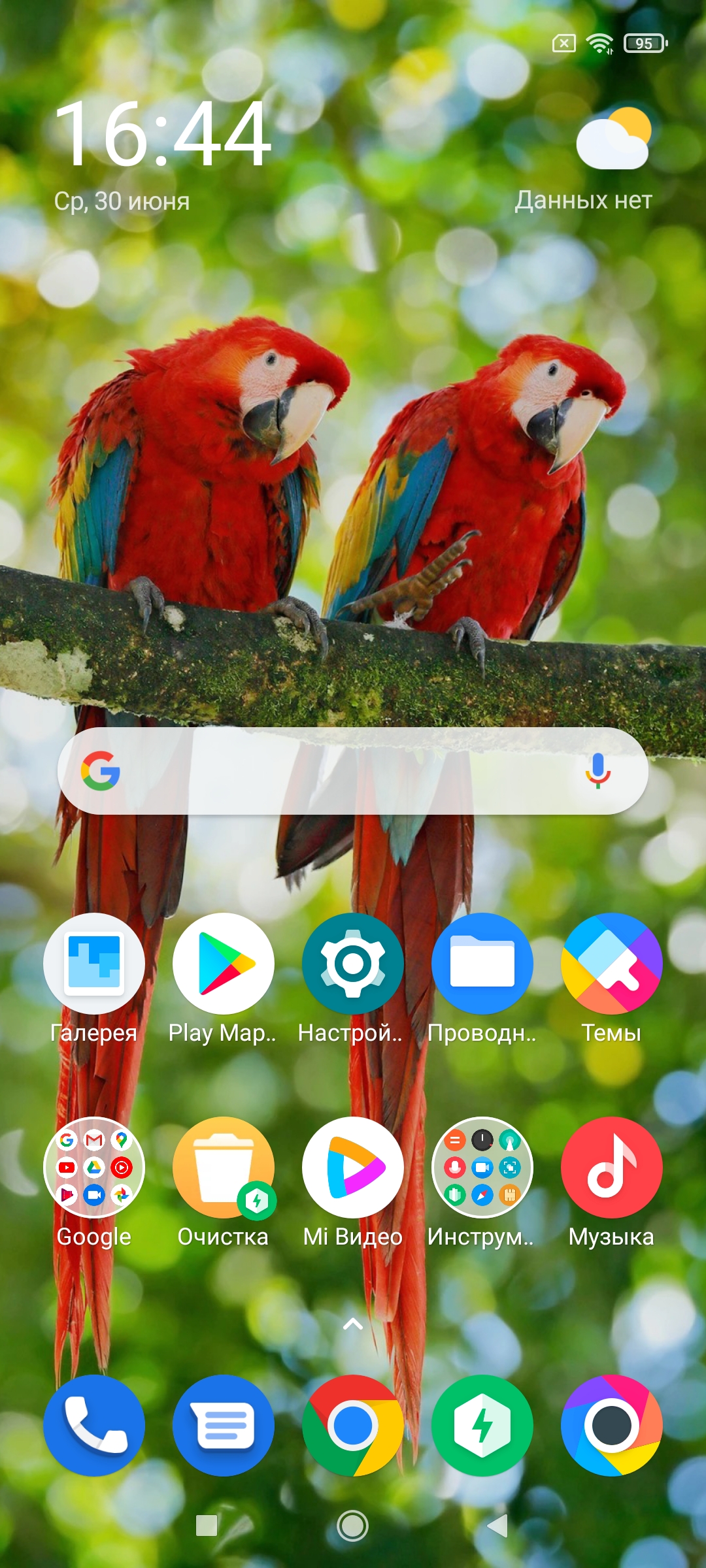
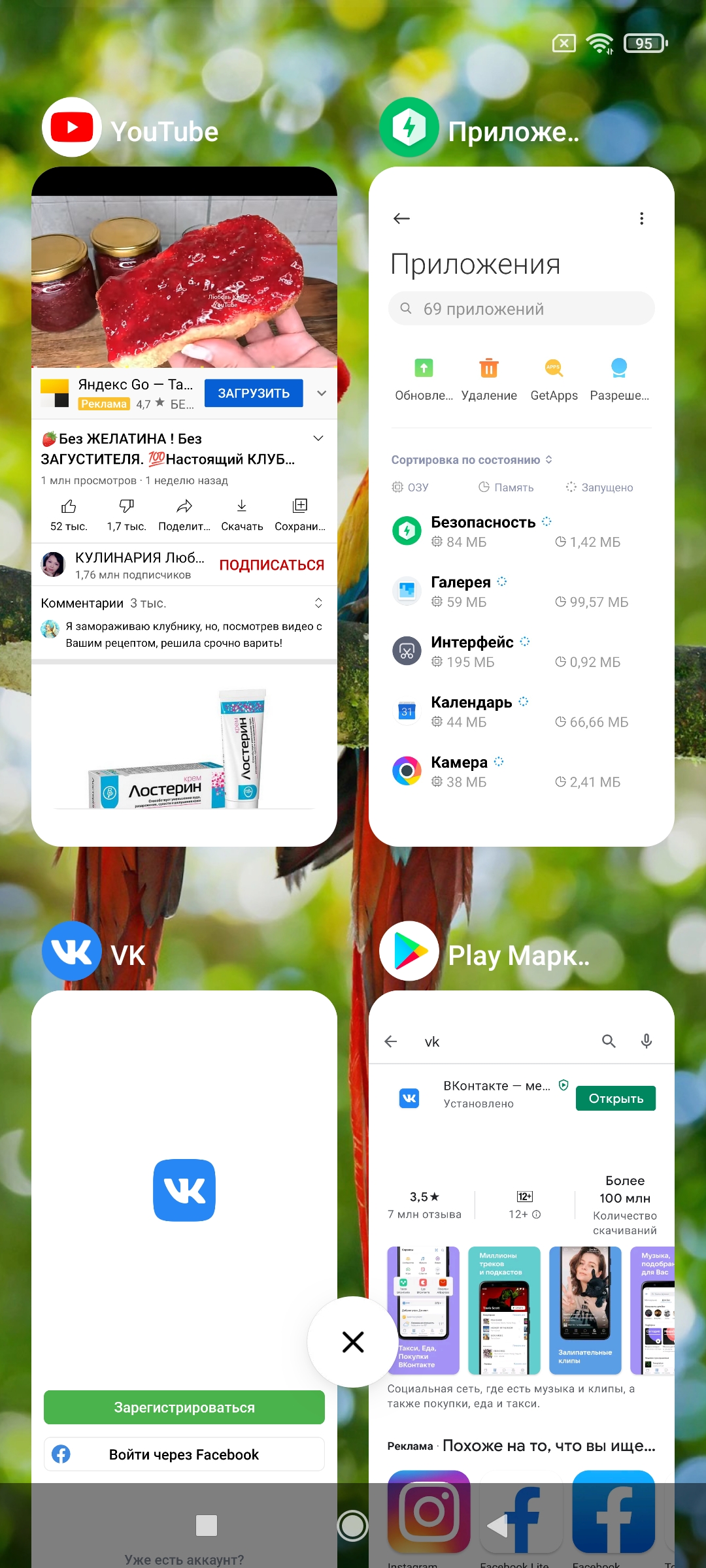

Скажите «прощай» рекламному ПО
Начнем с одного из самых важных моментов, который раздражает большинство пользователей в смартфонах Xiaomi — РЕКЛАМА! Вам следует выключить рекламные сервисы, благодаря которым пользователь мучается от этого рекламного спама производителя. Для выполнения манипуляций требуется включенная передача данных на смартфоне или подключенный Wifi с интернетом.
- Переходим в Настройки — Пароли и безопасность
- Свайпаем вниз до пункта Доступ к личным данным и переходим в него
- Отзываем разрешения, изменяя положения переключателей для пунктовmsa и MiuiDaemon
- Подтверждаем действие тапом по кнопке Отозвать во всплывающем окне
- Переходим в приложение Безопасность — Передача данных
- Открываем Сетевые подключения — три точки в правом верхнем углу — фоновые подключения
- Переводим переключатели в деактивированное положение для Analytics и msa
После проведения всех операций нужно выключить рекламу и в системных приложениях: Проводник, Музыка, Mi Видео и загрузки. Переходим в каждое из вышеперечисленных приложений — Настройки и находим там пункт Получать рекомендации, отключаем опцию. Только в приложении Музыка пункт называется иначе — Показывать рекламу.
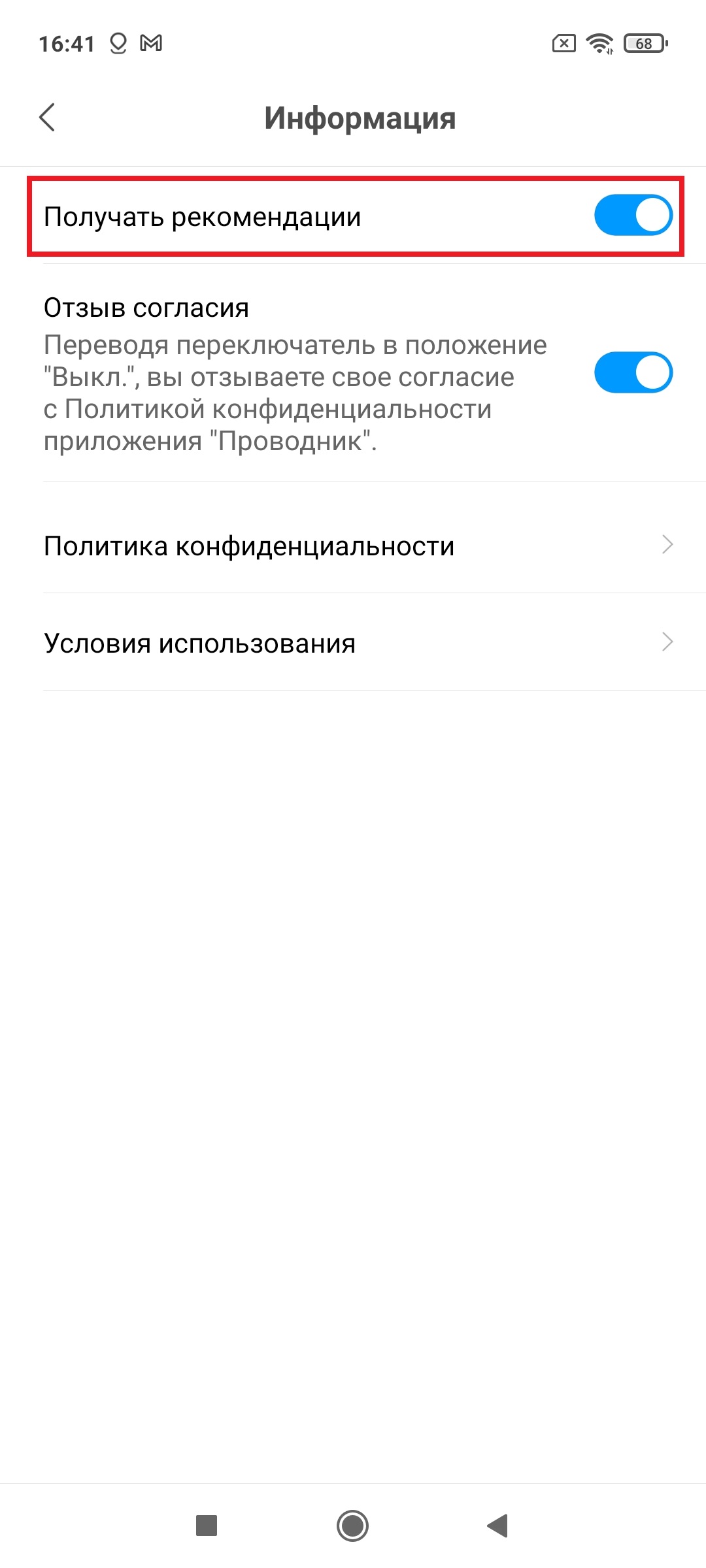
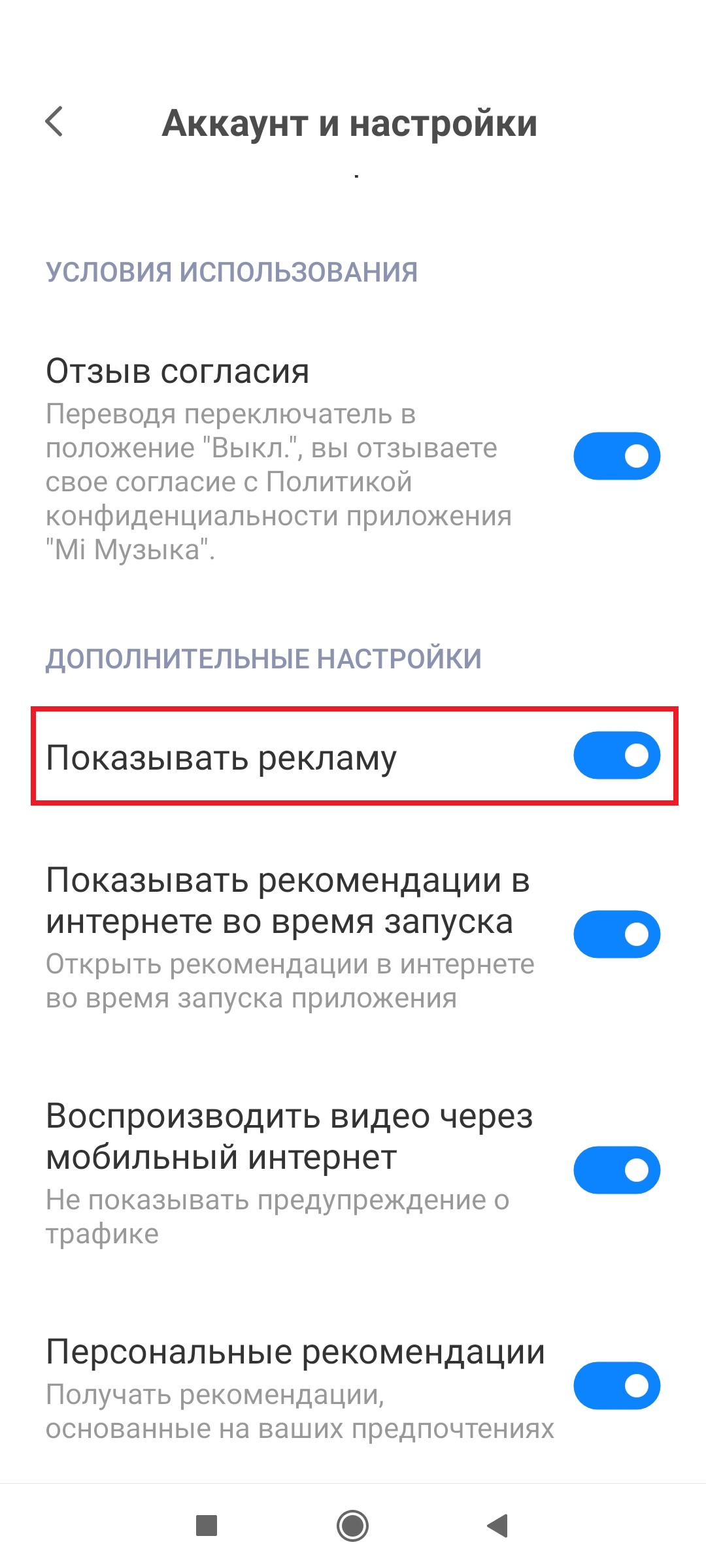
Отключение ненужных сервисов
По умолчанию в смартфонах Xiaomi активировано достаточно много инструментов и сервисов, которыми Вы вряд ли когда-либо будете пользоваться. Этот функционал расходует заряд аккумулятора, поэтому стоит их отключить для продления времени жизни вашего смартфона.
- Переходим вНастройки — Подключение и общий доступ
- Затем тапаем по Mi Share и переводим ползунок в режим деактивации
- Затем отключаем режим Включать автоматически
- Возвращаемся в меню Подключение и общий доступ — переходим в раздел Печать
- Отключаем Системный сервис печати
Далее разберемся с Wifi, а точнее с автоматическим выбором сети. Функция не сильно нужная, отключение ее не приведет к каким-то большим сложностям. А вот процент заряда аккумулятора сэкономлен.
- Необходимо перейти в Настройки — Wifi — Помощник Wifi
- Деактивируйте опции Выбирать лучшую сеть автоматически
Теперь черед служб GPS, которые в фоновом режиме потребляют немало энергии.
- Переходим Настройки — Местоположение
- Тапаем по пункту Доступ приложений к геоданным и для всех приложений у которых установлен параметр Разрешено изменяем на Разрешено только при использовании
Автозапуск
Отдельные приложения автоматически загружаются при включении/перезагрузке гаджета. Эти приложения висят в памяти ОС и потребляют энергию в фоновом режиме, а нам это совсем не нужно.
- Переходим в Настройки — Приложения
- Затем открываем Разрешения — Автозапуск
- Отключаем автозапуск для всех приложений, перемещая положение ползунка
- Затем тапаем по трем точкам в правом верхнем углу и тапаем по Показать системные приложения. Количество приложений должно увеличиться, отключаем автозапуск для них также.
Активация системной оптимизации
В MIUI есть встроенный функционал по оптимизации системы. С ее помощью в автоматическом режиме выгружаются из памяти неиспользуемые процессы, которые работают в фоновом режиме. Оперативная память очищается и нагрузка на процессор падает.
- Переходим в раздел Настройки — Расширенные настройки — Для разработчиков
- Промотать в самый низ и несколько раз тапнуть по Восстановить значения по умолчанию
- Затем внизу появится пункт Включить оптимизацию MIUI
Проделав все вышописанные манипуляции, Вы избавились от рекламного ПО и ненужных сервисов, очистили оперативную память смартфона и снизили нагрузку на процессор. Тем самым повысилось не только быстродействие и стабильность работы системы в целом, а еще и оказался сэкономлен процент заряда аккумулятора.
Как окончательно отключить отслеживание местоположения на Xiaomi (Redmi)
Когда вы настраиваете новенький смартфона Xiaomi (Redmi) он спрашивает о том хотите ли вы, чтобы телефон отслеживал ваше местоположение и почти все пользователи соглашаются. В этом нет ничего плохого, особенно, если вы часто пользуетесь приложениями с навигацией или справочниками, которые тесно связаны с вашим расположением.
Но в свете последних событий с безопасностью, с утечками данных крупных сервисов, было бы полезно знать, как удалить всю историю ваших перемещений, которая хранится в Google аккаунте на серверах компании.
Помните: при отключении отслеживания местоположения на Xiaomi голосовой помощник Google Assistant станет менее полезным, он не сможет помогать вам в том, что касается геопозиции. Также станут хуже работать опции в приложениях социальных сетей, которые требуют доступ к данным GPS.
Для доступа к данным GPS на Xiaomi войдите в общие настройки, после чего войдите в меню «Расширенные настройки».

Найдите строку «Конфиденциальность».

Нажмите на строку «Местоположение».

Промотайте список вниз, там вы увидите раздел «Моё местоположение», внутри которого скрываются 4 меню, разберём их по очереди.

Геолокация Google – эта опция помогает точнее определить координаты телефона, а значит и вас, вместе с данными GPS используются сигналы вышек сотовой связи, Wi-Fi сетей и Bluetooth устройств. Я рекомендую отключить её, так вы сэкономите батарею, а если вам нужна навигация в автомобиле данных GPS достаточно, если не считать перемещение по подземным паркингам, но по ним и без навигации возможно передвигаться.

История местоположений – главный пункт и цель путешествия, именно тут возможно увидеть все точки присутствия, о которых знает Google и удалить их, либо настроить автоматическое удаление. После входа вам предложат выбрать тот Google аккаунт, данные которого необходимо показать.

Вы попали в настройки аккаунта, тут возможно отключить историю, выключив соответствующий переключатель, но те данные, о которых Гугл уже знает, не исчезнут. Поэтому нажмите на «Управление историей». 

Запустится окно браузера, на котором появится хронология перемещений. Вы можете ознакомиться с ней, но нас интересует иконка «Шестерёнка», которая находится на географической карте.

Во всплывающем меню обратите внимание на 2 команды: 
- Удалить историю – данные будут удалены с серверов Гугл;
- Автоматически удалить историю местоположения – эта опция более интересна, она позволяет настроить автоматическую очистку GPS координат, возможно выбрать срок 18 месяцев и 3 месяца. Так, всё, что старше указанной даты, будет удалено с серверов автоматически. Рекомендую выбрать 3 месяца, после чего нажать «Далее» и следовать указаниям на экране.

Определение местоположения в экстренных ситуациях (ELS) – эта настройка отключает передачу координат Xiaomi по специальному протоколу, который доступен спасателям или государственным службам. Не знаю используется ли он в России, возможно отключить, не думаю, что это сильно вам навредит.

Показывать, где я – эта функция пересылает ваши координаты другому человеку с вашего ведома, у меня она отключена, т.к. я не добавил ни одного доверенного лица для передачи конфиденциальных данных. 
Похожие публикации:
- Как с часов перекинуть запись диктофона на айфон
- Кнопка для тех кто в теме яндекс драйв что это
- Компоненты безопасности miui что это
- Что делать если забыл ответ на контрольный вопрос
Источник: big-soviet.ru

